© Jarretera/Shutterstock.com
Slack est un outil de productivité populaire qui aide les équipes à collaborer sur des tâches. Il permet aux membres de l’équipe de communiquer et de gérer les projets plus efficacement en temps réel. Les espaces de travail Slack sont comme des mini-bureaux virtuels où vous pouvez créer des salles séparées pour des sujets ou des projets individuels. De cette façon, votre équipe peut travailler sur différents sujets sans se soucier de les mélanger. Chaque espace de travail a une URL unique et les membres peuvent rejoindre en utilisant ce lien. Les administrateurs peuvent partager des fichiers, attribuer des tâches et configurer des rappels automatisés pour tout le monde. Avec Slack, il est facile de garder tout le monde sur la même longueur d’onde et de s’assurer que tout le monde travaille vers un objectif commun. Il est donc essentiel pour chaque organisation commerciale de comprendre comment supprimer l’espace de travail mou.
Après avoir collaboré sur des tâches pendant des semaines ou des mois, une équipe peut devoir terminer un projet. Cela peut signifier la suppression de leur espace de travail lâche. Si vous êtes le chef de projet, vous pouvez facilement supprimer un espace de travail et également supprimer toutes vos données, chaînes, membres et photos. Continuez à lire pour connaître les étapes à suivre pour supprimer votre espace de travail Slack aujourd’hui.

Étape 1: Cliquez sur le Nom de l’espace de travail dans le coin supérieur droit.
Trouver le nom de l’espace de travail dans le coin supérieur gauche est la première étape de la suppression d’un espace de travail lâche. Le nom de l’espace de travail se trouve dans la barre de navigation principale de l’application. Vous pouvez cliquer sur ce nom d’espace de travail pour ouvrir la page des paramètres de l’espace de travail. Vérifiez le pointeur fléché nommé numéro un dans l’image.

Cliquez sur le nom de l’espace de travail”XPZ ltd”dans le coin supérieur.
Étape 2 : Accédez à Paramètres et administration
Une fois que vous aurez cliqué sur le nom de l’espace de travail, un menu déroulant apparaîtra avec quelques sélections. L’une de ces sélections est Paramètres et administration. Vous devez sélectionner cet onglet pour ouvrir la page des paramètres de l’espace de travail. Vérifiez l’image avec la flèche numéro deux. Cette page vous indiquera où supprimer l’espace de travail.
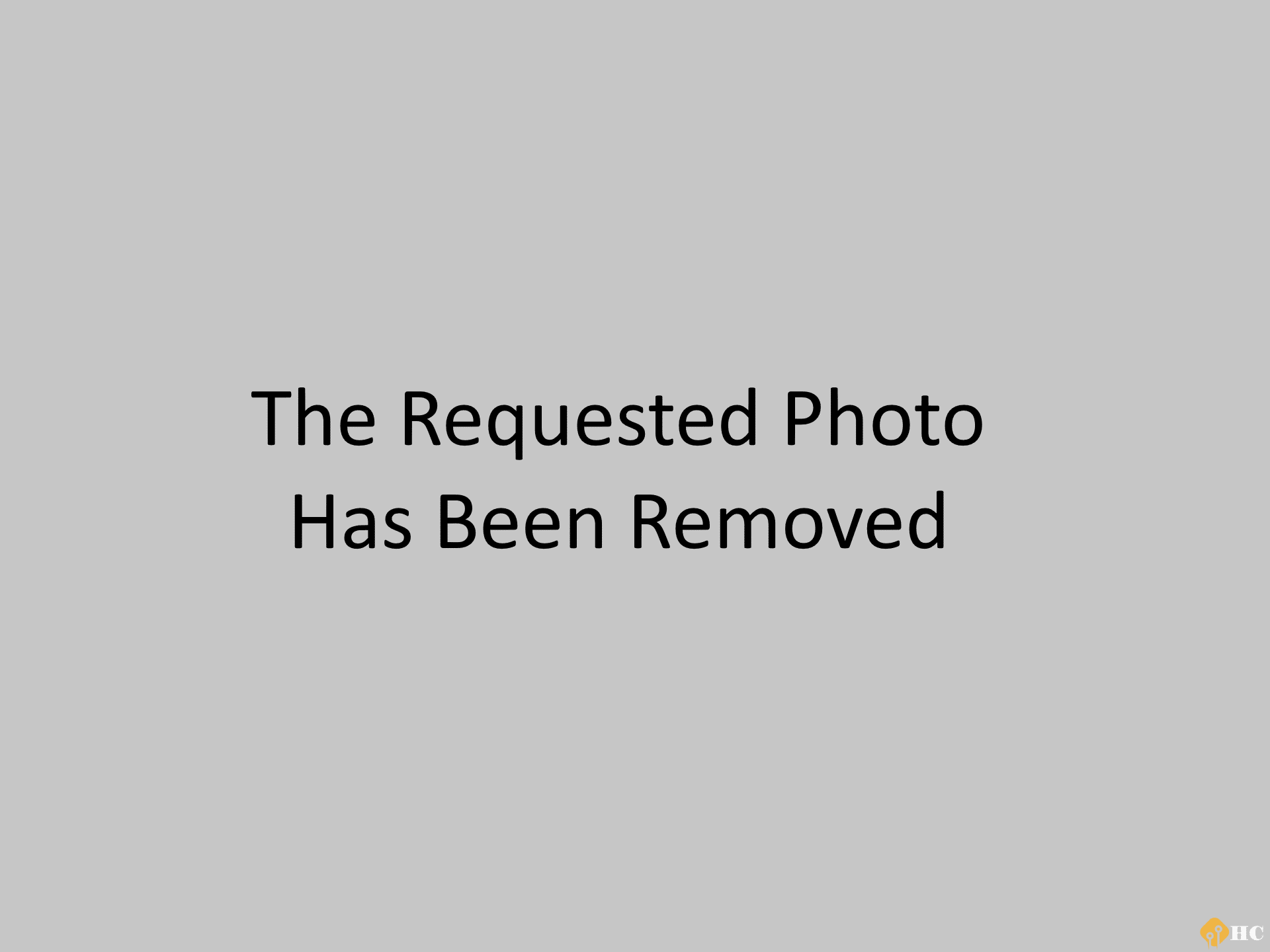 Les paramètres et l’administration se trouvent dans le menu déroulant sous le nom de votre espace de travail.
Les paramètres et l’administration se trouvent dans le menu déroulant sous le nom de votre espace de travail.
Étape 3 : Sélectionnez les paramètres de l’espace de travail
Une fois que vous avez sélectionné l’option Paramètres et administration, un nouvel onglet s’ouvrira avec la page des paramètres de l’espace de travail. Cette page contient une variété d’options, y compris la possibilité de supprimer l’espace de travail. Vérifiez le pointeur flèche numéro trois dans l’image ci-dessous.
 Les paramètres de l’espace de travail sont accessibles depuis le menu des paramètres et de l’administration.
Les paramètres de l’espace de travail sont accessibles depuis le menu des paramètres et de l’administration.
Étape 4 : Recherchez”Supprimer l’espace de travail”
Sur la page des paramètres de l’espace de travail, vous devriez voir l’option”Supprimer l’espace de travail”en bas. Cliquez sur cette option et une fenêtre contextuelle apparaîtra. Cette fenêtre contextuelle vous demandera de confirmer que vous souhaitez supprimer l’espace de travail.
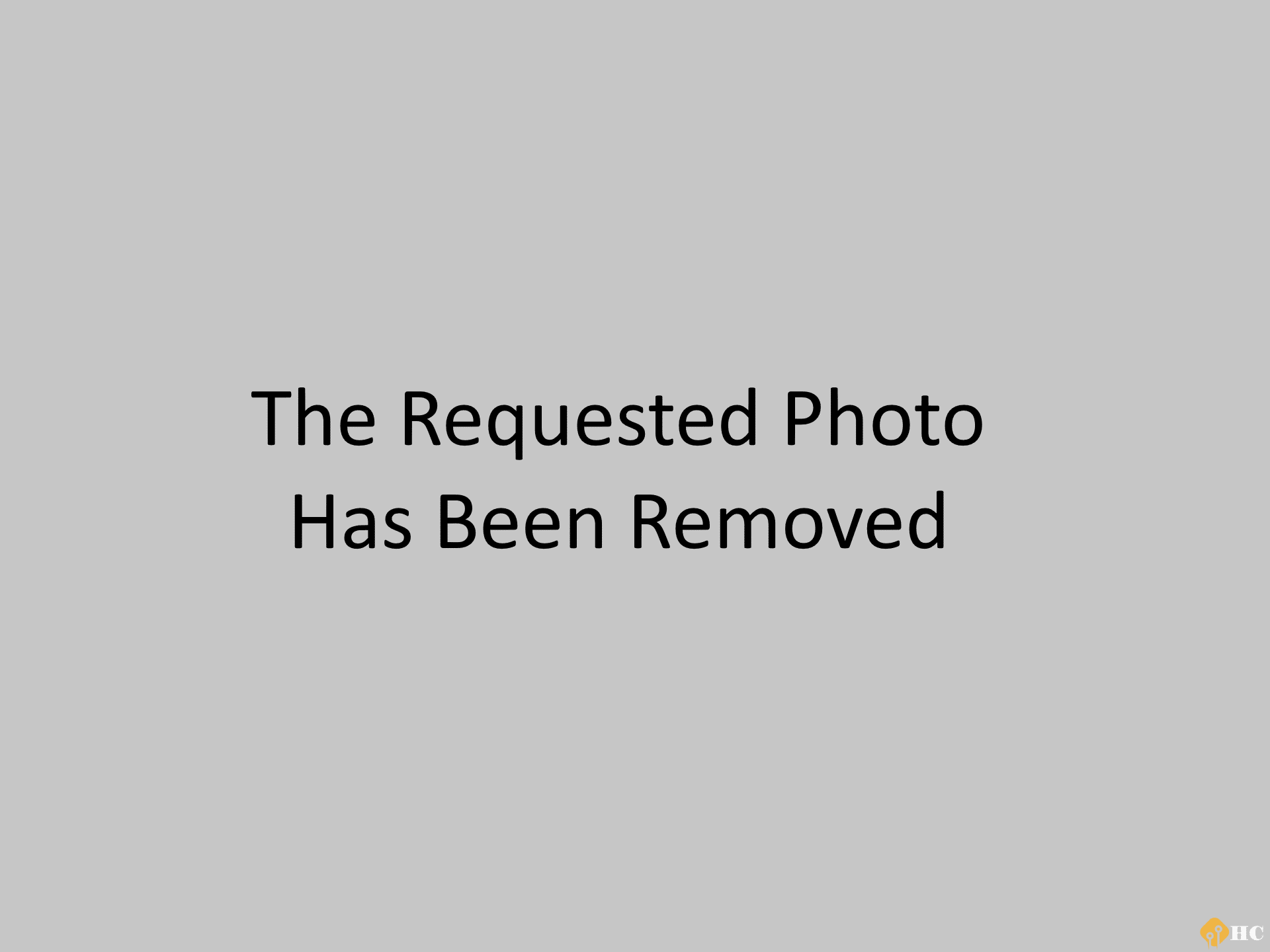 Sous les paramètres et les autorisations, vous verrez l’option supprimer l’espace de travail.
Sous les paramètres et les autorisations, vous verrez l’option supprimer l’espace de travail.
Vous supprimez XPZ ltd (nom de l’espace de travail)
Il est important de lire les avertissements affichés dans la fenêtre contextuelle avant de supprimer l’espace de travail. Cela vous fournira plus d’informations sur ce qui se passera si vous procédez à la suppression. Une fois que vous avez lu les avertissements, faites défiler vers le bas pour trouver la section”Supprimer l’espace de travail”.
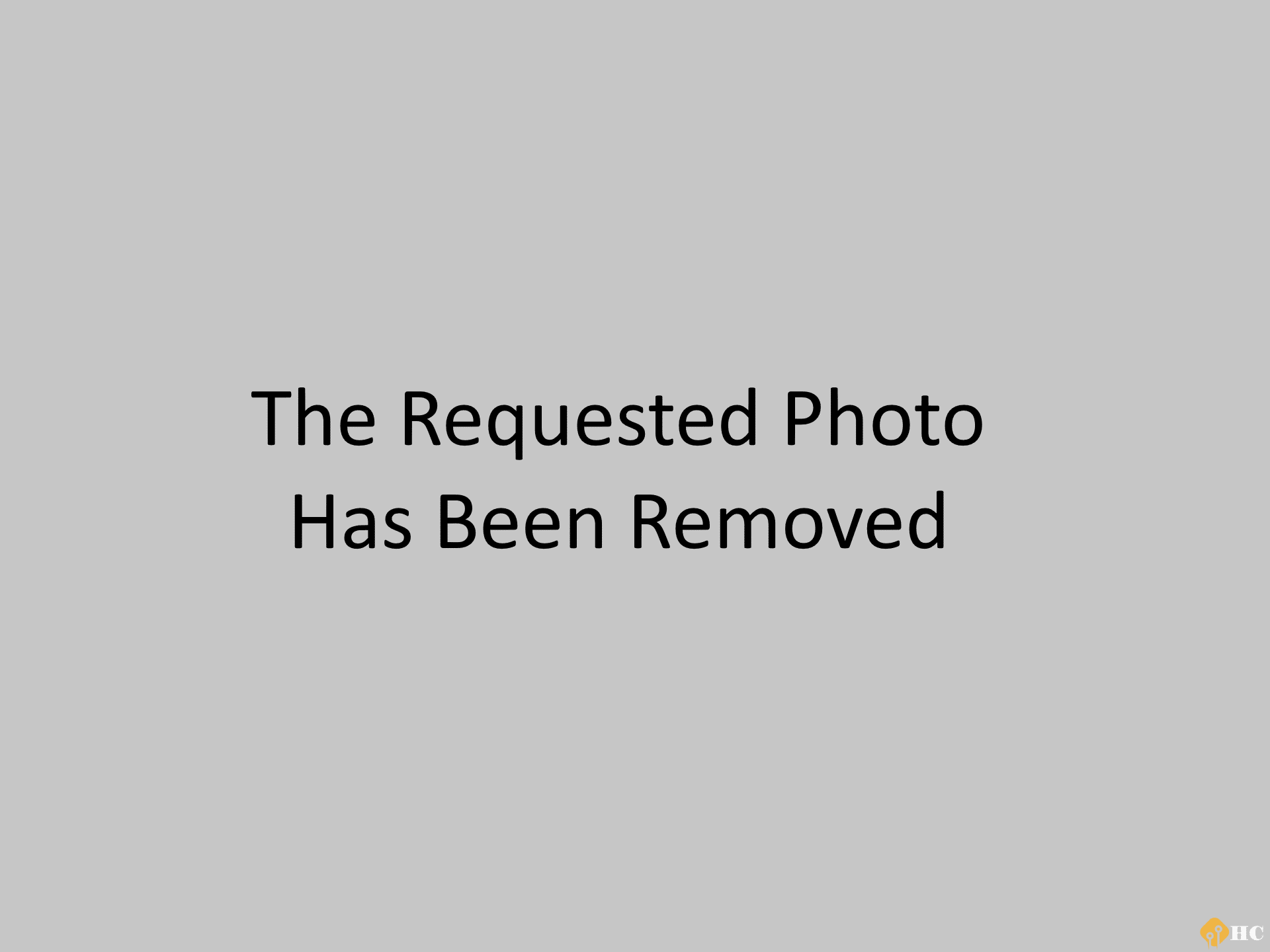 Slack vous donne la possibilité de confirmer la suppression du compte avant de supprimer votre espace de travail actuel.
Slack vous donne la possibilité de confirmer la suppression du compte avant de supprimer votre espace de travail actuel.
La suppression d’un espace de travail est irréversible. Vous perdrez définitivement toutes les données associées à l’espace de travail. Assurez-vous de sauvegarder toutes les données dont vous avez besoin avant d’effectuer cette action.
Étape 5 : Cochez la case
Cette case à cocher est étiquetée”Je comprends que tous les messages et fichiers de mon espace de travail seront supprimés”. Avant de supprimer l’espace de travail, vous devez accepter les conditions de suppression de l’espace de travail. Vous pouvez le faire en cochant la case intitulée”Je comprends que tous les messages et fichiers de mon espace de travail seront supprimés”. De cette façon, vous vous engagez à supprimer tous les messages et fichiers de l’espace de travail, sachant parfaitement que vous comptez des données.
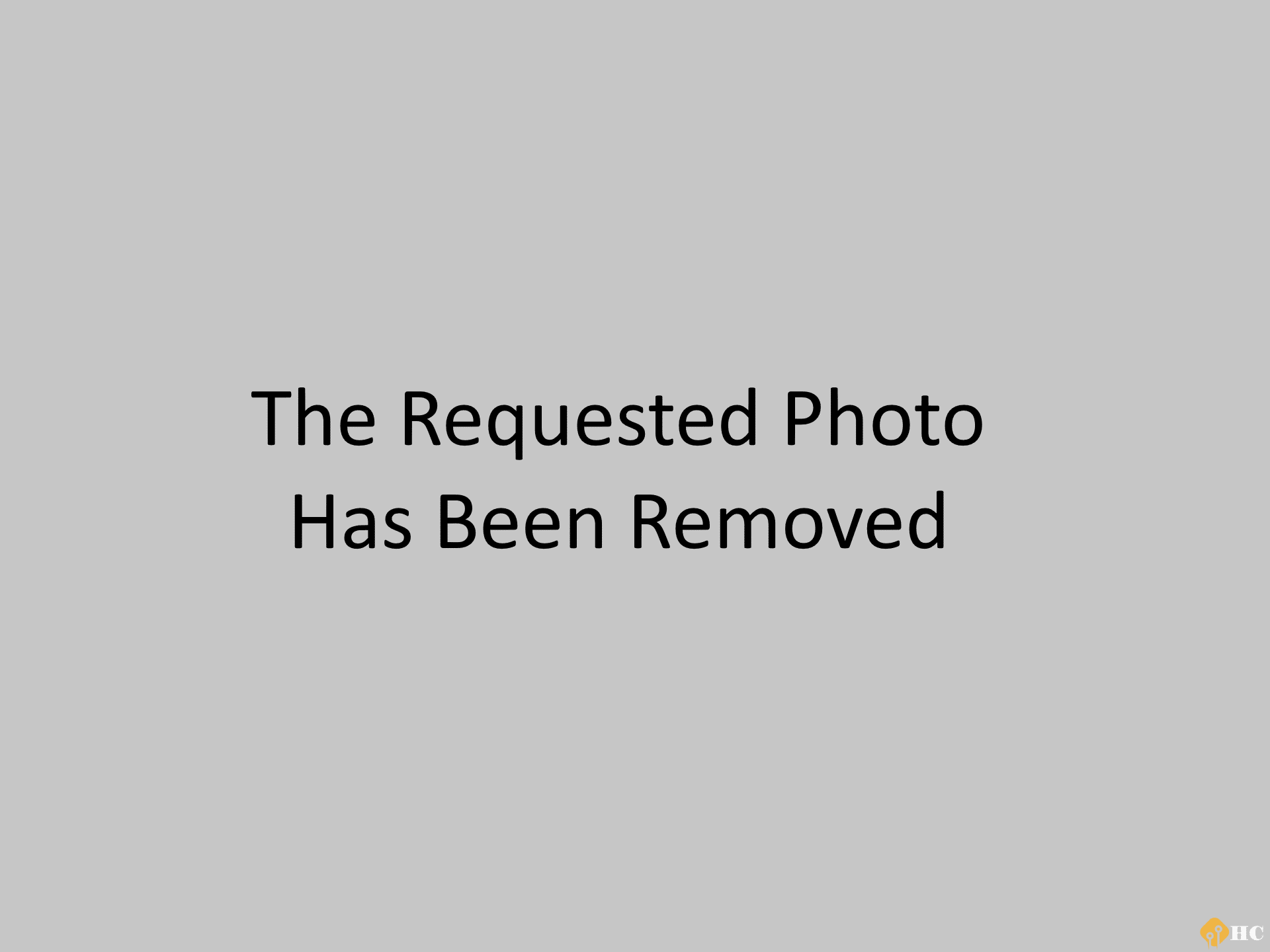
Étape 6 : Saisissez notre mot de passe et cliquez sur”Oui, supprimer mon espace de travail. ”
Après avoir accepté les termes et conditions, vous pouvez supprimer l’espace de travail. Pour cela, vous devrez saisir votre mot de passe puis cliquer sur le bouton « Oui, supprimer mon espace de travail » pour finaliser la suppression. Votre espace de travail et tous les messages et fichiers associés disparaîtront.

Conclusion
Slack est un fantastique outil de communication et de collaboration qui permet à vos équipes de travailler efficacement. Cependant, lorsque le projet ou le travail de l’entreprise arrive à son terme, vous devrez peut-être supprimer l’espace de travail pour éviter d’éventuels problèmes de sécurité ou des fuites de données. En suivant les étapes ci-dessus, vous pouvez rapidement et facilement supprimer un espace de travail Slack.
Comment supprimer l’espace de travail Slack, avec les FAQ sur les photos (Foire aux questions)
Comment puis-je définitivement quitter un espace de travail Slack ?
Pour quitter définitivement un espace de travail Slack, vous pouvez demander à l’administrateur de supprimer votre compte ou de désactiver votre propre compte. Pour désactiver votre compte, ouvrez l’application Slack et cliquez sur l’onglet”Paramètres”. Sélectionnez ensuite”Paramètres du compte”puis cliquez sur”Désactiver le compte”. Suivez les invites pour terminer le processus.
Que se passe-t-il lorsque vous supprimez un espace de travail ?
Lorsque vous supprimez un espace de travail lâche , tous les messages, canaux et fichiers associés à cet espace de travail seront définitivement supprimés. Vous n’aurez plus accès aux données ni aux conversations de cet espace de travail.
Se déconnecter revient-il à quitter un espace de travail Slack ?
Non, signer sortir d’un espace de travail Slack n’est pas la même chose que le quitter. La déconnexion ne fera que vous déconnecter de l’espace de travail et votre compte restera actif. Pour quitter un espace de travail Slack, vous devez supprimer ou désactiver votre compte pour ne plus faire partie de cet espace de travail.
Est-ce que désactiver un compte Slack signifie le supprimer ?
Non, désactiver un compte Slack ne signifie pas le supprimer. La désactivation d’un compte supprimera l’accès à l’espace de travail et à toutes les données associées, mais le compte existe toujours dans la base de données de Slack. Vous devez contacter directement l’équipe de support client de Slack pour supprimer un compte.
Slack facture-t-il les comptes inactifs ?
Slack ne facture pas les comptes inactifs. Slack offre aux utilisateurs la possibilité de garder leur compte actif, même si personne ne l’utilise, afin qu’ils n’aient pas à payer de supplément. Cependant, Slack facturera au moins un membre si tous les membres deviennent inactifs, sauf si vous décidez de rétrograder vers la version gratuite de Slack. Il est important de noter qu’une fois que vous supprimez un espace de travail, toutes les données associées seront définitivement supprimées et ne pourront pas être récupérées.
À propos de l’auteur
Plus de”TNGD”
Slack Disponible ici : https://slack.com/help/articles/212675257-Join-a-Slack-workspace#:~:text=A%20Slack%20workspace%20is%20made,Slack%20accounts%20for%20each%20oneSlack Disponible ici : https://slack.com/help/articles/115004071768-What-is-Slack-Technipages Disponible ici: https://www.technipages.com/slack-how-to-delete-a-workspaceSlack Disponible ici: https://slack.com/help/articles/204067366-Delete-a-workspaceKodalia Disponible ici: https://www.kodalia.com/blog/article/slack/delete-workspace/